
Un error habitual en la Firma digital no válida al iniciar Plugins y Extensiones de Photoshop. Este error se da en plugins de terceros que no han sido firmados digitalmente.
La solución a este problema es establecer Photoshop en modo de desarrollador, de este modo podremos utilizar cualquier extensión sin que se nos muestre el aviso de firma digital inválida o la extensión no se ha podido cargar porque no se ha firmado correctamente.
Firma digital no válida en extensiones de Photoshop
Ahora que conocemos el error, procedemos a indicar como solucionarlo, cabe destacar que en Windows dispondremos de dos métodos (uno rápido y fácil, otro más avanzado), en el caso de MacOS únicamente disponemos de un método.
Solución a firma digital de Photoshop en Mac:
Para solucionarlo en Mac, debemos acceder al escritorio y el menú superior hacer Click en > IR > UTILIDADES > TERMINAL, luego introducimos el siguiente código y pulsamos ENTER.
defaults write com.adobe.CSXS.11 PlayerDebugMode 1 (Adobe 2022)
defaults write com.adobe.CSXS.10 PlayerDebugMode 1 (Adobe 2021, 2020 y 2019)
El comando anterior sería para Photoshop 2021 y 2020, para 2019 introducir el siguiente:
defaults write com.adobe.CSXS.9 PlayerDebugMode 1
Esta sería la solución, una vez realizado, podremos ejecutar la extension o plugin que anteriormente nos daba error con la firma digital.
Cabe mencionar un aspecto acerca de los comandos anteriores, en el caso de CSXS.número, podremos cambiarlo para que afecte a versiones anteriores como Photoshop 2018, 2017, etc.
CSXS.9.5: Últimas versiones de Photoshop 2019 y primeras de 2020
CSXS.8 : Photoshop 2018
CSXS.7 : Photoshop 2017
Solución a firma digital de Photoshop en Windows:
Método automático rápido:
En el caso de Windows, la solución es muy simple, bastará con ejecutar el siguiente script y aceptar su mensaje para añadirlo al registro de Windows.
Script CSXS – Activar modo desarrollador en Photoshop
Una vez añadido al registro el contenido del script, todos los plugins que nos mostraban el error de firma digital no válida comenzarán a funcionar con normalidad.
Método manual avanzado:
La función automática del script anterior, la podríamos realizar manualmente haciendo CLICK en INICIO y escribiendo regedit.
Una vez en regedit, accedemos a:
HKEY_CURRENT_USER\Software\Adobe\CSXS.11 (Para Adobe 2022)
HKEY_CURRENT_USER\Software\Adobe\CSXS.10 (Para Adobe 2021)
Dentro de CSXS.10 (Photoshop 2021-2020) podremos cambiar el valor númerico de LogLevel y PlayerDebugMode a 1 (Por defecto estarán en 0). Una vez cambiados a 1, se habrá aplicado correctamente la solución.
Para versiones de Photoshop anteriores, encontraremos los valores a cambiar en:
CSXS.9.5: Últimas versiones de Photoshop 2019 y primeras de 2020
CSXS.9: Photoshop CC 2019
CSXS.8 : Photoshop 2018
CSXS.7 : Photoshop 2017
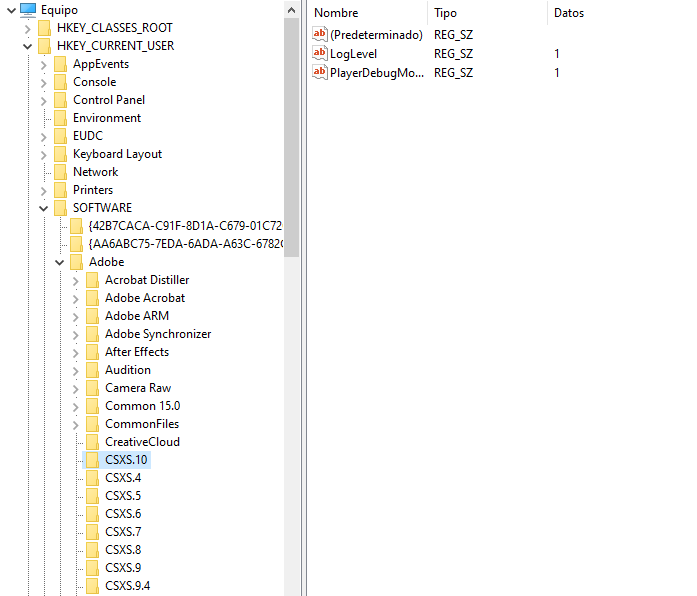


En el PS 22 no aparecen ésas carpetas solo aparece la predeterminada
Tanto en 32 como en 64
Puedes crear tú los dos valores y ponerlos en 1. A mí me ha funcionado así.
Agrega otra linea :
[HKEY_CURRENT_USER\Software\Adobe\CSXS.11]
«LogLevel»=»1»
«PlayerDebugMode»=»1»
Impecable solución, en REGEDIT agregue el valor para PlayerDebugMode en 1 y problema resulto, volvió a funcionar sin problemas el completo de ASUS DIAL Pro Art para Photoshop. Muuuuuchas Gracias.
Gracias por comentar
Pues ya me diran como lo han hecho por favor, porque siguiendo los pasos, a mi en particular no me funciona, me sigue saliendo el mismo error
impecable !!!!! todo OK. Muchas muchas Gracias 🙂 🙂
Muchas gracias!
no funcionó para mi, ejecuté el comando en macOS big sur para PS2020
El problema que tengo yo es que el instalador da error y no se instala, ya aplique esto de acá pero de nada funciono, yo estoy en MAC y con photoshop 2022
Puede depender del plugin, este tutorial esta basado en más de 50 plugins (a fecha de hoy 2023) en los que ha funcionado, no obstante, en algunos casos no lo soluciona.
Que valor asignar para photoshop 2023?
Debería ser 11, ya que no ha cambiado la arquitectura interna con respecto a Adobe 2022
Hola no me aparece el archivo PlayerDebudMode en CSXS8 en window 8.1 y lo otro que quiero saber es cómo se ejecuta el scrip una vez bajado, gracias1
Se debe agregar
Windows Registry Editor Version 5.00
[HKEY_CURRENT_USER\Software\Adobe\CSXS.12]
«LogLevel»=»1»
«PlayerDebugMode»=»1»
[HKEY_CURRENT_USER\Software\Adobe\CSXS.11]
«LogLevel»=»1»
«PlayerDebugMode»=»1»
[HKEY_CURRENT_USER\Software\Adobe\CSXS.10]
«LogLevel»=»1»
«PlayerDebugMode»=»1»
[HKEY_CURRENT_USER\Software\Adobe\CSXS.9.4]
«LogLevel»=»1»
«PlayerDebugMode»=»1»
[HKEY_CURRENT_USER\Software\Adobe\CSXS.9]
«LogLevel»=»1»
«PlayerDebugMode»=»1»
[HKEY_CURRENT_USER\Software\Adobe\CSXS.8]
«LogLevel»=»1»
«PlayerDebugMode»=»1»
[HKEY_CURRENT_USER\Software\Adobe\CSXS.7]
«LogLevel»=»1»
«PlayerDebugMode»=»1»
Buen aporte WLL